
Apple于1988年推出了System 6。
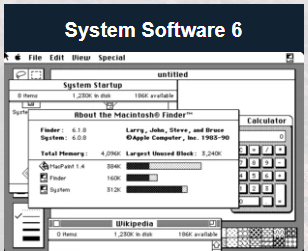
System 6是Apple Macintosh计算机的操作系统的名称,该操作系统是在1988年4月推出System 7之前引入的。
在System 6中,Apple统一了System版本,Finder版本和Update Release软件包之间的版本编号,其中,发布软件包跟踪系统版本(例如6.0.2),而Finder版本跟踪6.1.x,跟踪同一点释放。
它是第一个默认情况下具有协作式多任务处理的Macintosh系统软件。它被广泛认为是适用于较旧(非PowerPC)计算机的最佳Mac System ,并且有很多业余爱好者使用System 6和较旧的Mac来运行Web。
协作多任务实际上是在Mac OS Macintosh System 2首次亮相的,它使用一个名为Switcher的程序,该程序允许用户启动多个应用程序并在它们之间进行切换。在System 4(系统软件2.0)中,使用了一种更加无缝的方法,称为MultiFinder,但默认情况下已禁用。System 6是第一个包含即时多任务的Mac操作系统,默认情况下启用。
System 6的多任务处理是可选的-启动可以设置为Finder或“ MultiFinder”。如果选择了MultiFinder,则在启动应用程序时Finder及其功能将继续运行。MultiFinder环境允许用户查看正在运行的应用程序的窗口,以查看Finder图标(例如“废纸or”)或在后台运行的其他应用程序的窗口。
带有MultiFinder的System 6在以下主要方面与后来的System 7不同:
浏览次数 285
浏览次数 330
浏览次数 325
浏览次数 220
浏览次数 207
未知的网友